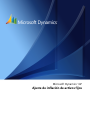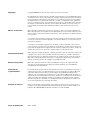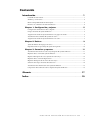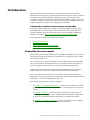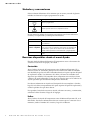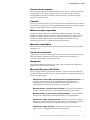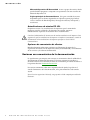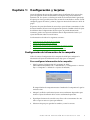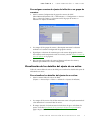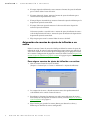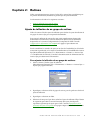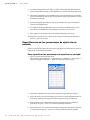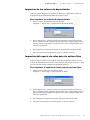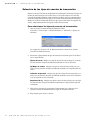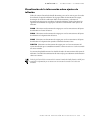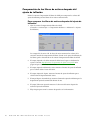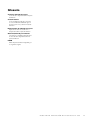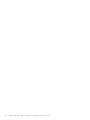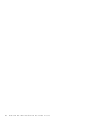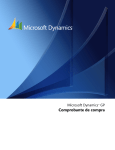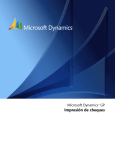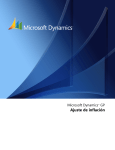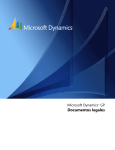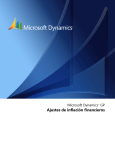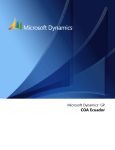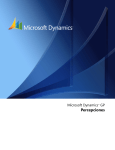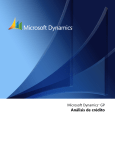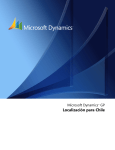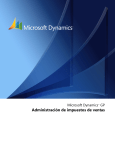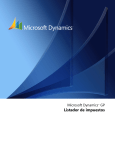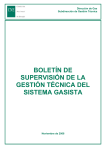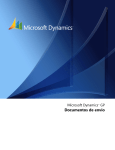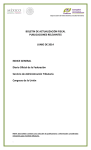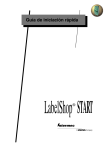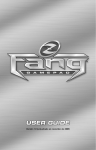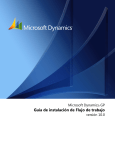Download Ajuste de inflacion de activos fijos
Transcript
Microsoft Dynamics™ GP Ajuste de inflación de activos fijos Copyright Copyright © 2007 Microsoft Corporation. Todos los derechos reservados. El cumplimiento de todas las leyes de copyright correspondientes es responsabilidad del usuario. Sin limitación de los derechos protegidos por copyright, ninguna parte del presente documento puede reproducirse, almacenarse ni introducirse en un sistema de recuperación, ni transmitirse de ninguna forma o en ningún medio (electrónico, mecánico, mediante fotocopia o grabación, etc.), ni con ningún propósito, sin la autorización expresa y por escrito de Microsoft Corporation. No obstante lo expresado anteriormente, el licenciatario del software que se proporcionó con este documento podrá realizar una cantidad razonable de copias del presente sólo para uso interno. Marcas comerciales Microsoft y Microsoft Dynamics son marcas comerciales o marcas comerciales registradas de Microsoft Corporation o de sus filiales en los Estados Unidos y/o en otros países. FairCom y c-tree Plus son marcas comerciales de FairCom Corporation y están registradas en los Estados Unidos y en otros países. Los nombres de las compañías y productos reales mencionados en esta documentación pueden ser marcas comerciales o marcas registradas, en los Estados Unidos y/o en otros países, de sus respectivos propietarios. Los ejemplos de compañías, organizaciones, productos, nombres de dominio, direcciones de correo electrónico, logotipos, personas, lugares y acontecimientos descritos aquí son ficticios. No representan de ningún modo a ninguna persona, compañía, organización, producto, nombre de dominio, dirección de correo electrónico, logotipo, lugar o acontecimiento reales. Propiedad intelectual Microsoft puede ser titular de patentes, solicitudes de patentes, marcas comerciales, derechos de copyright u otros derechos de propiedad intelectual que protejan los contenidos del presente documento. Excepto en lo dispuesto expresamente en cualquier contrato escrito de licencia de Microsoft, la entrega del presente documento no otorga licencia alguna sobre estas patentes, marcas comerciales, derechos de copyright o propiedad intelectual. Renuncia de garantía Microsoft Corporation renuncia a toda responsabilidad con respecto al código de muestra contenido en esta documentación, incluidas las garantías implícitas de comerciabilidad e idoneidad para un fin determinado. Limitación de responsabilidad El contenido del presente documento está diseñado sólo para su uso informativo, está sujeto a cambios sin previo aviso y no debe interpretarse como un compromiso por parte de Microsoft Corporation. Microsoft Corporation no asume ninguna responsabilidad ni obligación por cualquier error o inexactitud que pueda aparecer en este manual. Ni Microsoft Corporation ni ninguna de las partes involucradas en la creación, producción o entrega de esta documentación serán responsables por ningún tipo de daño, ya sea indirecto, incidental, especial, ejemplar o derivado, incluida, pero sin limitarse a, la pérdida de beneficios anticipados, provocado por el uso de esta documentación o del código de muestra. Contrato de licencia El uso de este producto está protegido por un contrato de licencia que se proporciona con el software. Si tiene alguna pregunta, llame al Departamento de atención al cliente de Microsoft Dynamics GP al 800-456-0025 (en EE. UU. o Canadá) o al +1-701-281-6500. Fecha de publicación Marzo de 2007 Contenido Introducción ................................................................................................................................................ 1 Contenido de este manual ...........................................................................................................................1 Símbolos y convenciones .............................................................................................................................2 Recursos disponibles desde el menú Ayuda ............................................................................................2 Envíenos sus comentarios de la documentación......................................................................................4 Chapter 1: Configuración y tarjetas ................................................................................... 5 Configuración de información de la compañía ........................................................................................5 Grupos de cuentas de ajuste de inflación..................................................................................................6 Asignación de cuentas de ajuste de inflación a un grupo de cuentas...................................................6 Visualización de los detalles del ajuste de un activo ...............................................................................7 Asignación de cuentas de ajuste de inflación a un activo.......................................................................8 Chapter 2: Rutinas .............................................................................................................................. 9 Ajuste de inflación de un grupo de activos...............................................................................................9 Especificación de los porcentajes de ajuste de un período ...................................................................10 Chapter 3: Consultas y reportes ......................................................................................... 11 Visualización del valor de los activos fijos después del ajuste de inflación....................................... 11 Impresión de los valores del ajuste de inflación.....................................................................................12 Impresión del reporte de costos ajustados de activos fijos ...................................................................12 Impresión de los valores de depreciación ...............................................................................................13 Impresión del reporte de valor neto de activos fijos..............................................................................13 Selección de los tipos de cuentas de transacción....................................................................................14 Visualización de la información sobre ajustes de inflación ..................................................................15 Comparación de los libros de activos después del ajuste de inflación ...............................................16 Glosario .......................................................................................................................................................... 17 Índice ................................................................................................................................................................. 19 AJ U S T E D E IN F LA C IÓ N D E A C T IV O S F IJ O S i ii AJ U S T E DE I N F L A C I Ó N D E A C T IV O S F I J O S Introducción Ajuste de inflación de activos fijos es una herramienta que permite ajustar la inflación de los activos fijos, para cada período del año fiscal. Los ajustes se calculan por medio de los métodos PAAG (porcentaje de ajuste para el año gravable) mensuales, mensuales acumulados o anuales. Puede configurar grupos de cuentas y, además, asignar un intervalo de cuentas a un Id. de grupo. También puede ver e imprimir reportes para el ajuste de inflación que ha realizado. Compruebe si existen instrucciones actualizadas La presente información entró en vigencia en febrero de 2007. Es posible que la documentación se actualice cuando exista información nueva disponible. Para obtener la última versión de la documentación, visite el sitio Web de Microsoft Dynamics GP Online (http://go.microsoft.com/fwlink/?LinkID=79222). La introducción se divide en las siguientes secciones: • • • • Contenido de este manual Símbolos y convenciones Recursos disponibles desde el menú Ayuda Envíenos sus comentarios de la documentación Contenido de este manual Este manual está diseñado para brindar una descripción detallada acerca del uso de las funciones de Ajuste de inflación de activos fijos y la integración con el sistema Microsoft Dynamics™ GP. Para un mejor uso de Ajuste de inflación de activos fijos, debe estar familiarizado con las características del sistema descritas en la Guía del usuario del sistema, la Guía de configuración del sistema y la Guía del administrador del sistema. Algunas de las características descritas en esta documentación son opcionales y pueden adquirirse a través de su representante de Microsoft Dynamics GP. Para ver información acerca de la versión de Microsoft Dynamics GP que está utilizando y cuáles son los módulos o las funciones que está registrado para utilizar, elija Ayuda >> Acerca de Microsoft Dynamics GP. Este manual se divide en los siguientes capítulos: • El Capítulo 1, “Configuración y tarjetas,” describe cómo especificar las cuentas que se actualizarán con el ajuste de inflación y cómo asignarlas a un grupo de cuentas. • El Capítulo 2, “Rutinas,” describe el proceso para llevar a cabo el ajuste de inflación para un grupo de activos. También puede especificar los porcentajes de ajuste de un período según lo estipulado por los organismos fiscales. • El Capítulo 3, “Consultas y reportes,” describe el proceso para ver e imprimir los reportes para los ajustes de inflación que ha realizado. AJ U S T E D E IN F LA C IÓ N D E A C T IV O S F IJ O S 1 IN TR ODU CCIÓ N Símbolos y convenciones Si desea obtener definiciones de los términos que no conoce, consulte el glosario incluido en el manual o el que se proporciona en Ayuda. Símbolo Descripción El símbolo de la bombilla indica consejos útiles, accesos directos y sugerencias. El símbolo de advertencia indica situaciones en las que debe prestar especial atención al completar las tareas. En este manual se utilizan las siguientes convenciones para hacer referencia a secciones, a la exploración y a otro tipo de información. Convención Descripción Creación de un lote El texto en cursiva indica el nombre de una sección o un procedimiento. Archivo >> Imprimir o Los símbolos (>>) o (>) indican una secuencia de acciones, Archivo > Imprimir como seleccionar los elementos de un menú o de una barra de herramientas, o presionar los botones de una ventana. Este ejemplo indica que debe ir al menú Archivo y elegir Imprimir. TABULADOR o INTRO Las letras versalitas indican una tecla o una secuencia de teclas. Recursos disponibles desde el menú Ayuda El menú Ayuda de Microsoft Dynamics GP proporciona acceso a los recursos de asistencia al usuario en el equipo y en la Web. Contenido Abre el archivo de Ayuda del componente activo de Microsoft Dynamics GP y muestra el tema de “contenido” principal. Para examinar una tabla de contenido más detallada, haga clic en la ficha Contenido ubicada en la parte superior del panel de exploración Ayuda. Los elementos de la ficha y del tema de contenido están dispuestos por módulo. Si el contenido de un componente activo incluye el tema “Archivos de ayuda adicionales”, haga clic en los vínculos para ver los archivos de Ayuda específicos que describen los componentes adicionales. Para buscar información en Ayuda con la búsqueda de texto completo o el índice, haga clic en la ficha correspondiente de la parte superior del panel de exploración y escriba la palabra clave que desea buscar. Para guardar el vínculo de un tema en Ayuda, seleccione un tema y, a continuación, seleccione la ficha Favoritos. Haga clic en Agregar. Índice Abre el archivo de Ayuda del componente activo de Microsoft Dynamics GP, en la ficha Índice. Para buscar información sobre una ventana que no se muestra en ese momento, escriba el nombre de la ventana y haga clic en Mostrar. 2 AJ U S T E DE I N F L A C I Ó N D E A C T IV O S F I J O S I N T R O D U C C I Ó N Acerca de esta ventana Muestra información general sobre la ventana actual. Para ver temas relacionados y descripciones de los campos, botones y menús de la ventana, elija el vínculo correspondiente en el tema. También puede presionar F1 para mostrar Ayuda acerca de la ventana actual. Consulta Abre una ventana de consulta, si la ventana que está visualizando tiene una ventana de consulta. Por ejemplo, si la ventana Mantenimiento chequera está abierta, puede elegir este elemento para abrir la ventana de consulta Chequeras. Mostrar campos requeridos Resalta los campos en los que es obligatorio escribir información. Para poder guardar el registro y cerrar la ventana, se debe incluir información en los campos obligatorios. Puede cambiar el color y el estilo de la fuente que se utiliza para resaltar los campos obligatorios. En el menú Microsoft Dynamics GP, elija Preferencias de usuario y, a continuación, seleccione Mostrar. Manuales imprimibles Muestra una lista de manuales en formato .pdf de Adobe Acrobat, que se pueden imprimir o ver. Cursos de orientación Otorga acceso a tutoriales en línea que muestran cómo realizar los procedimientos básicos de Microsoft Dynamics GP. En el sitio Web de CustomerSource, se encuentran disponibles tutoriales adicionales. Novedades Proporciona información acerca de las mejoras que se incorporaron a Microsoft Dynamics GP desde la última versión. Microsoft Dynamics GP Online Abre una página Web que proporciona vínculos a varios recursos de asistencia al usuario en la Web. Para tener acceso a algunos elementos, se requiere registrarse en un plan de soporte pago. Información actual sobre actualizaciones e implementaciones Las revisiones más recientes de la documentación sobre actualizaciones e implementaciones, además de la documentación correspondiente a las actualizaciones de impuestos de nómina y service packs. Documentación y recursos para usuarios Las guías del usuario más recientes, artículos explicativos y documentos técnicos para los usuarios. Documentación y recursos para programadores La documentación más reciente e información actualizada destinada a los programadores. Información sobre soporte técnico Información acerca de los planes y opciones de soporte técnico de Microsoft Dynamics GP disponibles, junto con información acerca de recursos de soporte entre pares y autosoporte. Información sobre servicios Información sobre servicios de soporte técnico, cursos y consultoría de Microsoft Dynamics GP. AJ U S T E D E IN F LA C IÓ N D E A C T IV O S F IJ O S 3 IN TR ODU CCIÓ N Microsoft Dynamics GP Comunidad Acceso a grupos de noticias, donde puede formular preguntas o compartir sus experiencias con otros usuarios de Microsoft Dynamics GP. Página principal de CustomerSource Una gran variedad de recursos disponibles para los clientes registrados en el plan de soporte pago. Incluye acceso a artículos de Knowledge Base, descargas de software, autosoporte y mucho más. Actualizaciones de nómina EE. UU. Proporciona acceso a las actualizaciones de impuestos para la retención de impuestos estatales y federales. Al seleccionar una opción, comienza inmediatamente el proceso de instalación de las actualizaciones. Consulte al administrador del sistema antes de instalar actualizaciones de impuestos. Para asegurarse de que las actualizaciones de impuestos se instalaron correctamente, consulte la documentación sobre actualizaciones de impuestos específicas en el sitio Web de CustomerSource. Opciones de comentarios de clientes Brinda información sobre cómo participar en el Programa de mejora de la experiencia del cliente a fin de mejorar la calidad, la confiabilidad y el rendimiento de los servicios y el software de Microsoft®. Envíenos sus comentarios de la documentación Le agradecemos que comparta con nosotros sus comentarios sobre la utilidad de la documentación de Microsoft Dynamics GP. Si tiene sugerencias específicas o encuentra errores en este manual, envíenos sus comentarios por correo electrónico a la siguiente dirección: [email protected]. Para enviar comentarios sobre temas específicos desde Ayuda, haga clic en el vínculo Comentarios de la documentación, en la parte inferior de cada tema de Ayuda. Nota: Al enviar sugerencias a Microsoft, otorga permiso a dicha compañía para utilizarlas libremente. 4 AJ U S T E DE I N F L A C I Ó N D E A C T IV O S F I J O S Capítulo 1: Configuración y tarjetas Ajuste de inflación de activos fijos permite ajustar la inflación de los activos fijos, para cada período del año fiscal definido en cualquier otra parte de Microsoft Dynamics GP. Los ajustes se calculan por medio de los métodos PAAG (porcentaje de ajuste para el año gravable) mensuales, mensuales acumulados o anuales. Puede configurar grupos de cuentas y, además, asignar un intervalo de cuentas a un Id. de grupo. El proceso de ajuste de inflación de activos fijos ajusta de forma automática el valor del costo histórico del activo con la depreciación ajustada. También calcula el ajuste de inflación sobre la depreciación del activo para un período determinado. Asimismo, puede ver el ajuste de inflación sobre la depreciación del activo y el ajuste de inflación sobre el costo del activo. La información se divide en las siguientes secciones: • • • • • Configuración de información de la compañía Grupos de cuentas de ajuste de inflación Asignación de cuentas de ajuste de inflación a un grupo de cuentas Visualización de los detalles del ajuste de un activo Asignación de cuentas de ajuste de inflación a un activo Configuración de información de la compañía Utilice la ventana Configuración de la compañía de AIAF para configurar la información del ajuste de inflación de activos fijos para su compañía. Para configurar información de la compañía: 1. Abra la ventana Configuración de la compañía de AIAF. (Menú Microsoft Dynamics GP >> Herramientas >> Configuración >> Activos fijos >> Compañía >> Adicional >> Ajustes de inflación) El campo Nombre de compañía muestra el nombre de la compañía en la que ha iniciado sesión. 2. Marque la casilla de verificación Ajustar activos totalmente depreciados para realizar el ajuste de inflación de los activos totalmente depreciados. 3. Especifique el número de serie del activo. Este valor se incrementa de a uno cada vez que un activo se ajusta por inflación. 4. Seleccione Aceptar para guardar los cambios y cerrar la ventana. AJ U S T E D E IN F LA C IÓ N D E A C T IV O S F IJ O S 5 C A P ÍT U L O 1 C O N F I G U R A C I Ó N Y T A R J E T A S Grupos de cuentas de ajuste de inflación Puede configurar y utilizar los grupos de cuentas de ajuste de inflación para acelerar el proceso de entrada de registros de cuentas al agregar activos al sistema. Por ejemplo, puede definir un grupo de cuentas de ajuste de inflación para cada clase de activo que configure mediante la ventana Configuración de clases y, a continuación, aplicar el grupo de cuentas predeterminado a los activos que agrega a la clase. Si agrega o cambia un activo individual, utilizará el campo Id. de grupo de cuentas de la ventana Información general de activos para agregar o cambiar información de grupos de cuentas para el activo. También puede utilizar el campo Id. de grupo de cuenta de la ventana Cuenta de activos si cambia un activo individual. Puede seleccionar hasta siete cuentas para cada grupo de cuentas, tal como se indica a continuación: Costo inf. Ajuste Es la cuenta que se actualiza con el costo del activo después de realizar el ajuste de inflación. Contrap. Adj. Cost Es la cuenta que se actualiza con el costo ajustado del activo antes de realizar el ajuste de inflación. Ajuste. Inflación Depreciación Es la cuenta que se actualiza con el monto de depreciación sobre el costo del activo después de realizar el ajuste de inflación. Deprec. ajuste contrap. Es la cuenta que se actualiza con el monto de depreciación sobre el costo del activo antes de realizar el ajuste de inflación. Costo de inflación de ajuste depreciación Es la cuenta que se actualiza con la depreciación sobre el costo ajustado del activo después de realizar el ajuste de inflación. Contra Depr. Adj. Cost Es la cuenta que se actualiza con la depreciación sobre el costo ajustado del activo antes de realizar el ajuste de inflación. Ganancia/Período por inflación Es la cuenta que se actualiza con las ganancias o pérdidas producidas sobre el costo del activo después de realizar el ajuste de inflación. Asignación de cuentas de ajuste de inflación a un grupo de cuentas Utilice la ventana Configuración de grupos de cuentas de AIAF para definir las cuentas de ajuste de inflación para grupos de cuentas de activos fijos. Puede especificar hasta siete cuentas para cada Id. de grupo de cuentas de activos fijos. Para obtener más información acerca de cómo utilizar los grupos de cuentas en su compañía, consulte Grupos de cuentas de ajuste de inflación en la página 6. 6 AJ U S T E DE I N F L A C I Ó N D E A C T IV O S F I J O S C A P Í T U LO 1 C O N F I G U R A C I Ó N Y T A R J E TA S Para asignar cuentas de ajuste de inflación a un grupo de cuentas: 1. Abra la ventana Configuración de grupos de cuentas de AIAF. (Menú Microsoft Dynamics GP >> Herramientas >> Configuración >> Activos fijos >> Grupo de cuentas >> seleccione un Id. de grupo de cuentas >> Adicional >> Ajustes de inflación) 2. Los campos Id. de grupo de cuentas y Descripción muestran la selección realizada en la ventana Configuración de grupo de cuentas. 3. Especifique o seleccione los números para cada cuenta del grupo de cuentas. Para obtener una descripción de todas las cuentas, consulte Grupos de cuentas de ajuste de inflación en la página 6. 4. Elija Guardar para guardar las cuentas, Borrar para borrar los valores y Eliminar para eliminar las cuentas configuradas. Visualización de los detalles del ajuste de un activo Utilice la ventana Libro de activos de AIAF para visualizar los detalles del ajuste de inflación de un activo. Para visualizar los detalles del ajuste de un activo: 1. Abra la ventana Libro de activos de AIAF. (Tarjetas >> Activos fijos >> Libro >> Adicional >> Ajustes de inflación) 2. Los campos Id. de activo e Id. de libro muestran como valor predeterminado el valor definido en la ventana Libro de activos. 3. El campo Ajustado a la fecha muestra la fecha hasta la que se calcularon los ajustes. Consulte Especificación de los porcentajes de ajuste de un período en la página 10 para obtener más información. AJ U S T E D E IN F LA C IÓ N D E A C T IV O S F IJ O S 7 C A P ÍT U L O 1 C O N F I G U R A C I Ó N Y T A R J E T A S 4. El campo Ajuste de inflación de costos muestra el monto de ajuste de inflación que se calcula sobre el costo del activo. 5. El campo Ajuste inf. deprec. muestra el monto de ajuste de inflación que se calcula sobre la depreciación del activo. 6. El campo Deprec. Acumulada aj. muestra el monto de ajuste de inflación para la depreciación ajustada acumulada. 7. El campo Valor neto ajustado muestra el valor neto del activo después de realizar el ajuste de inflación. Valor neto ajustado = costo del activo + monto de ajuste de inflación de costos valor de depreciación del activo - monto de ajuste de inflación de depreciación depreciación ajustada acumulada. 8. Elija Aceptar para cerrar la ventana Libro de activos de AIAF. Asignación de cuentas de ajuste de inflación a un activo Utilice la ventana Cuenta de activos de AIAF para definir las cuentas de ajuste de inflación de un Id. de activo. Puede especificar hasta siete cuentas para cada Id. de activo. Estas cuentas son las cuentas que ha configurado para un grupo de cuentas en la ventana Configuración de grupos de cuentas de AIAF. Consulte Asignación de cuentas de ajuste de inflación a un grupo de cuentas en la página 6 para obtener más información. Para asignar cuentas de ajuste de inflación a un activo: 8 AJ U S T E DE 1. Abra la ventana Cuenta de activos de AIAF. (Tarjetas >> Activos fijos >> Cuenta >> Adicional >> Ajustes de inflación) 2. Los campos Id. de activo y Estado muestran como valor predeterminado el valor definido en la ventana Cuenta de activos. 3. Especifique o seleccione los números para cada cuenta del grupo de cuentas. Para obtener una descripción de todas las cuentas, consulte Grupos de cuentas de ajuste de inflación en la página 6. 4. Elija Guardar para guardar las cuentas, Borrar para borrar los valores y Eliminar para eliminar las cuentas configuradas. I N F L A C I Ó N D E A C T IV O S F I J O S Capítulo 2: Rutinas Utilice esta información para ajustar el valor de los activos fijos por inflación para un período determinado, mediante los porcentajes de ajuste de inflación. La información se divide en las siguientes secciones: • • Ajuste de inflación de un grupo de activos Especificación de los porcentajes de ajuste de un período Ajuste de inflación de un grupo de activos Utilice la ventana Calcular ajuste de inflación para calcular el ajuste de inflación de un grupo de activos fijos para un período determinado. Para ajustar la inflación de activos fijos que están completamente depreciados, deberá haber seleccionado la casilla de verificación Ajustar activos totalmente depreciados en la ventana Configuración de la compañía de AIAF. Consulte Configuración de información de la compañía en la página 5 para obtener más información. Puede contabilizar las entradas de ajuste en un lote de Contabilidad, en la fecha de transacción especificada, en la ventana Contabilización en Contabilidad de Activos fijos (Menú Microsoft Dynamics GP >> Herramientas >> Rutinas >> Activos fijos >> Contabilización de Contab.). Consulte la documentación de Administración de Activos fijos para obtener más información. Para ajustar la inflación de un grupo de activos: 1. Abra la ventana Calcular ajuste de inflación. (Menú Microsoft Dynamics GP >> Herramientas >> Rutinas >> Activos fijos >> Ajustes por pago de inflación) 2. Especifique o seleccione el Id. de grupo de activos para el que desea calcular el ajuste de inflación. 3. Especifique o seleccione un libro. 4. Seleccione el año para el que desea calcular el ajuste de inflación. Elija el botón de expansión para abrir la ventana Porcentaje del ajuste, donde puede especificar el porcentaje de ajuste para el año. Consulte Especificación de los porcentajes de ajuste de un período en la página 10 para obtener más información. AJ U S T E D E IN F LA C IÓ N D E A C T IV O S F IJ O S 9 C A P ÍT U L O 2 R U T I N A S 5. Los campos Período de ajuste, Ajustar a fecha y Porcentaje del ajuste muestran como valor predeterminado el valor definido en la ventana Porcentaje del ajuste. 6. Seleccione Contabilizar para contabilizar los ajustes de inflación en el módulo Ajuste de inflación de activos fijos. Se imprime un reporte que muestra el ajuste de inflación realizado. 7. Seleccione Reporte para obtener una vista preliminar del ajuste de inflación antes de la contabilización. 8. El campo Fecha de contabilidad muestra la fecha de contabilización para las entradas de Contabilidad. Puede modificar esta fecha si es necesario. 9. Elija Aplicar para calcular el ajuste de inflación del grupo de activos. 10. Elija Borrar para borrar los valores de la ventana o Cancelar para cancelar el proceso y cerrar la ventana. Especificación de los porcentajes de ajuste de un período Utilice la ventana Porcentaje del ajuste para especificar los porcentajes de ajuste de inflación de un período determinado. Para especificar los porcentajes de ajuste de un período: 10 A J U S T E DE 1. Abra la ventana Porcentaje del ajuste. (Menú Microsoft Dynamics GP >> Herramientas >> Rutinas >> Activos fijos >> Ajustes por pago de inflación >> botón de expansión Año de ajuste) 2. Seleccione el período para el que desea especificar el porcentaje de ajuste. 3. Elija el botón de expansión Porcentaje para abrir la ventana Mantenimiento de porcentaje, donde puede especificar el porcentaje del ajuste de inflación. 4. Elija Guardar en la ventana Mantenimiento de porcentaje para guardar el porcentaje de ajuste y volver a la ventana Porcentaje del ajuste. 5. Elija Seleccionar en la ventana Porcentaje del ajuste para seleccionar el período y el porcentaje de ajuste, y volver a la ventana Calcular ajuste de inflación. I N F L A C I Ó N D E A C T IV O S F I J O S Capítulo 3: Consultas y reportes Puede utilizar esta información para ver e imprimir reportes para los ajustes de inflación que ha realizado. Los reportes de Ajuste de inflación de activos fijos están disponibles en la lista de reportes. Puede seleccionar un reporte de la lista y agregarlo a Mis reportes para facilitar el acceso. Consulte la documentación de Microsoft Dynamics GP para obtener más información. La información se divide en las siguientes secciones: • • • • • • • • Visualización del valor de los activos fijos después del ajuste de inflación Impresión de los valores del ajuste de inflación Impresión del reporte de costos ajustados de activos fijos Impresión de los valores de depreciación Impresión del reporte de valor neto de activos fijos Selección de los tipos de cuentas de transacción Visualización de la información sobre ajustes de inflación Comparación de los libros de activos después del ajuste de inflación Visualización del valor de los activos fijos después del ajuste de inflación Utilice la ventana Consulta de libros de activos de AIAF para ver el valor de los activos fijos después del ajuste de inflación. Para visualizar el valor de los activos fijos después del ajuste de inflación: 1. Abra la ventana Consulta de libros de activos de AIAF. (Consulta >> Activos fijos >> Libro >> Adicional >> Ajustes de inflación) Los campos Id. de activo e Id. de libro muestran como valor predeterminado el valor definido en la ventana Consultas del libro de activos. 2. El campo Ajustado a la fecha muestra la fecha hasta la que se calcularon los ajustes. 3. El campo Ajuste de inflación de costos muestra el costo del activo después del ajuste de inflación. 4. El campo Ajuste infl. deprec. muestra el monto de ajuste de inflación que se calcula sobre la depreciación del activo. AJ U S T E D E IN F LA C IÓ N D E A C T IV O S F IJ O S 11 C A P ÍT U L O 3 C O N S U L T A S Y R E P O R T E S 5. El campo Deprec. Acumulada aj. muestra el monto de ajuste para la depreciación ajustada acumulada. 6. El campo Valor neto ajustado muestra el valor neto del activo después del ajuste de inflación. 7. Elija Aceptar para cerrar la ventana. Impresión de los valores del ajuste de inflación Puede imprimir el reporte Ajuste de pagos de AIAF para ver los valores del ajuste de inflación que se calcularon y contabilizaron para un activo, para el último proceso de ajuste de inflación que se ejecutó. Puede imprimir este reporte desde Reportes >> Activos fijos >> Aj. de pagos de AIAF. Impresión del reporte de costos ajustados de activos fijos Puede imprimir el reporte Costo ajustado de AIAF para ver el costo ajustado de los activos fijos para un determinado intervalo de activos. El costo ajustado representa el costo del activo después de haberlo ajustado por inflación. Para imprimir el reporte de costos ajustados de activos fijos: 12 A J U S T E DE 1. Abra la ventana Costo ajustado de AIAF. (Reportes >> Activos fijos >> Costo ajustado de AIAF) 2. En el campo Activos, seleccione Todo para imprimir el reporte de todos los activos. También puede especificar un intervalo en los campos Desde y Hasta, respectivamente, para imprimir el reporte de los activos comprendidos en el intervalo especificado. 3. Elija Imprimir para imprimir el reporte Costo ajustado de AIAF. 4. Seleccione Cancelar para cancelar el proceso y cerrar la ventana o Borrar para borrar los valores de la ventana. I N F L A C I Ó N D E A C T IV O S F I J O S C A P Í T U L O 3 C O N S U L T AS Y R EP O R T E S Impresión de los valores de depreciación Utilice la ventana Depreciación ajustada de AIAF para imprimir los valores de depreciación de un determinado intervalo de activos fijos. Para imprimir los valores de depreciación: 1. Abra la ventana Depreciación ajustada de AIAF. (Reportes >> Activos fijos >> Depreciación ajustada de AIAF) 2. En el campo Activos, seleccione Todo para imprimir el reporte de todos los activos. También puede especificar un intervalo en los campos Desde y Hasta, respectivamente, para imprimir el reporte de los activos comprendidos en el intervalo especificado. 3. Elija Imprimir para imprimir el reporte de Depreciación ajustada de AIAF. 4. Seleccione Cancelar para cancelar el proceso y cerrar la ventana. Impresión del reporte de valor neto de activos fijos Utilice la ventana Valor neto ajustado de AIAF para imprimir el reporte de valor neto de un determinado intervalo de activos fijos. El valor neto de un activo es igual al costo ajustado del activo menos la depreciación ajustada. Para imprimir el reporte de valor neto de activos fijos: 1. Abra la ventana Valor neto ajustado de AIAF. (Reportes >> Activos fijos >> Neto ajustado de AIAF) 2. En el campo Activos, seleccione Todo para imprimir el reporte de todos los activos. También puede especificar un intervalo en los campos Desde y Hasta, respectivamente, para imprimir el reporte de los activos comprendidos en el intervalo especificado. 3. Elija Imprimir para imprimir el reporte Valor neto ajustado de AIAF. 4. Seleccione Cancelar para cancelar el proceso y cerrar la ventana. AJ U S T E D E IN F LA C IÓ N D E A C T IV O S F IJ O S 13 C A P ÍT U L O 3 C O N S U L T A S Y R E P O R T E S Selección de los tipos de cuentas de transacción Utilice la ventana Consulta de detalle financiero AIAF para seleccionar los tipos de cuentas de transacción para las cuales desea ver las transacciones en la ventana Consulta de detalle financiero. Puede utilizar estos filtros sólo si ha desmarcado la casilla de verificación Todos los tipos en la ventana Consulta de detalle financiero. Marque la casilla de verificación Todos los tipos para incluir todos los registros de activos, independientemente del tipo de cuenta de transacción. Para seleccionar los tipos de cuentas de transacción: 1. Abra la ventana Consulta de detalle financiero AIAF. (Consulta >> Activos fijos >> Detalle financiero >> Adicional >> Ajustes de inflación) Los campos Id. de activo e Id. de libro muestran los valores de la ventana Consulta de detalle financiero. 2. Seleccione el grupo Filtros de tipo de cuenta de transacción para el cual desea ver las transacciones. Ajuste de costo Marque este tipo de cuenta de transacción para ver todas las transacciones del ajuste de inflación realizado en el costo del activo. Aj./Depr. de costos Marque este tipo de cuenta de transacción para ver todas las transacciones del ajuste de inflación realizado en la depreciación del activo. Inflación de per./util. Marque este tipo de cuenta de transacción para ver todas las transacciones del ajuste de inflación realizado en un activo retirado o si se ha revertido un activo retirado. Depreciación aj. Marque este tipo de cuenta de transacción para ver todas las transacciones del ajuste de inflación realizado en la depreciación ajustada acumulada. 14 A J U S T E DE 3. Elija Volver a mostrar para actualizar la información que se muestra en la ventana Consulta de detalle financiero según la selección realizada. 4. Elija Aceptar para cerrar la ventana. I N F L A C I Ó N D E A C T IV O S F I J O S C A P Í T U L O 3 C O N S U L T AS Y R EP O R T E S Visualización de la información sobre ajustes de inflación Utilice la ventana Consulta de detalle financiero para ver los activos para los cuales ha realizado el ajuste de inflación. En el grupo Filtros de documento de origen, desmarque la casilla de verificación Todos los documentos y seleccione el documento de origen para visualizar el ajuste de inflación. Puede seleccionar los siguientes documentos de origen para visualizar la información sobre ajustes de inflación. FAIAD Seleccione este documento de origen para ver las transacciones del ajuste de inflación en el costo del activo. FADIA Seleccione este documento de origen para ver las transacciones del ajuste de inflación en la depreciación del activo. FAIDE Seleccione este documento de origen para ver las transacciones del ajuste de inflación en la depreciación ajustada acumulada durante el año. FARETIA Seleccione este documento de origen para ver las transacciones del ajuste de inflación que se contabilizan cuando se retira un activo o si se ha revertido un activo retirado. La ventana desplazable muestra los detalles de todas las transacciones del ajuste de inflación. Consulte la documentación de Activos fijos para obtener más información sobre esta ventana. Debe elegir el botón Volver a mostrar de la ventana Consulta de detalle financiero AIAF para actualizar la información que se muestra en esta ventana de acuerdo con la selección realizada. AJ U S T E D E IN F LA C IÓ N D E A C T IV O S F IJ O S 15 Comparación de los libros de activos después del ajuste de inflación Utilice la ventana Comparación de libros de AIAF para comparar los valores del ajuste de inflación para tres libros de un activo como máximo. Para comparar los libros de activos después del ajuste de inflación: 1. Abra la ventana Comparación de libros de AIAF. (Consulta >> Activos fijos >> Comparación de libros >> Adicional >> Ajustes de inflación) Los campos Id. de activo e Id. de clase de activo muestran los valores de la ventana Consulta de comparación de libros. Puede ver el ajuste de inflación de los libros que ha seleccionado en la ventana Comparación de libros de AIAF. 16 A J U S T E DE 2. El campo Ajustado a la fecha muestra la fecha hasta la que se calcularon los ajustes. Consulte Especificación de los porcentajes de ajuste de un período en la página 10 para obtener más información. 3. El campo Ajuste de inflación de costos muestra el monto de ajuste de inflación que se calcula sobre el costo del activo. 4. El campo Ajuste inf. deprec. muestra el monto de ajuste de inflación que se calcula sobre la depreciación del activo. 5. El campo Deprec. Acumulada aj. muestra el monto de ajuste de inflación para la depreciación ajustada acumulada durante el año. 6. El campo Valor neto ajustado muestra el valor neto del activo después de realizar el ajuste de inflación. 7. Elija Aceptar para cerrar la ventana después de ver la información. I N F L A C I Ó N D E A C T IV O S F I J O S Glosario Costo de inflación de ajuste Costo del activo después de realizar el ajuste de inflación. Costo histórico Costo de adquisición del activo más todos los costos incidentales habituales que son necesarios para el uso y ubicación actuales del activo. Depreciación de inflación de ajuste Depreciación sobre el costo del activo después de realizar el ajuste de inflación. Ganancia/Período por inflación Las ganancias o pérdidas producidas sobre el costo del activo después de realizar el ajuste de inflación. PAAG Índice de ajuste de inflación estipulado por los organismos legales. AJ U S T E D E IN F LA C IÓ N D E A C T IV O S F IJ O S 17 18 A J U S T E DE I N F L A C I Ó N D E A C T IV O S F I J O S Índice A ajuste de inflación de un grupo de activos 9 introducción 1 Ajuste de inflación de activos fijos información general 5 ayuda visualización 2 C cambios realizados desde la última versión información acerca de 3 campos requeridos descripción 3 cuentas de ajuste de inflación asignación a un grupo de cuentas 6 cursos de orientación acceso 3 D documentación símbolos y convenciones 2 G grupos de cuentas de ajuste de inflación explicación 6 I iconos utilizados en el manual 2 impresión de reportes reporte Ajuste de pagos de AIAF 12 reporte Costo ajustado de AIAF 12 reporte Depreciación ajustada de AIAF 13 reporte Valor neto ajustado de AIAF 13 información actual sobre actualizaciones acceso desde la Web 3 información de compañía configuración 5 información sobre actualizaciones acceso desde la Web 3 información sobre ajustes de inflación visualización 15 L lecciones acceso 3 libros de activos comparación 16 M menú Ayuda descripción 2 N novedades acceso 3 nuevas características información acerca de 3 P porcentajes de ajuste especificación 10 R recursos documentación 2 registro de cuentas de activos creación 8 S símbolos utilizados en el manual 2 T tipos de cuentas de transacción selección 14 tutorial acceso 3 V ventana Calcular ajuste de inflación visualización 9 ventana Comparación de libros de AIAF visualización 16 ventana Configuración de grupos de cuentas de AIAF visualización 7 ventana Configuración de la compañía de AIAF visualización 5 ventana Consulta de detalle financiero AIAF visualización 14 ventana Consulta de libros de activos de AIAF visualización 11 ventana Costo ajustado de AIAF visualización 12 ventana Cuenta de activos de AIAF visualización 8 ventana de consulta visualización 3 ventana Depreciación ajustada de AIAF visualización 13 ventana Libro de activos de AIAF visualización 7 ventana Porcentaje del ajuste visualización 10 ventana Valor neto ajustado de AIAF visualización 13 AJ U S T E D E IN F LA C IÓ N D E A C T IV O S F IJ O S 19 20 A J U S T E DE I N F L A C I Ó N D E A C T IV O S F I J O S